Съемка на белом фоне для каталога
Ни для кого не секрет, что количество интернет-магазинов сегодня множится день ото дня. Конкуренция растет, соответственно, побеждает сильнейший. Одним из факторов, подталкивающих людей к совершению покупки, является наглядная презентация товара с помощью профессиональных фотографий.
Как правило, самыми востребованными являются фотографии товаров для каталога на белом фоне. Причем, фон должен быть именно белым, то есть, иметь значения всех каналов RGB, равное 255.
В данной статья вы узнаете о двух способах съемки товаров для каталога на белом фоне, а также посмотрите обучающее видео о замене фона на белый при помощи обтравки в Photoshop.
Итак, первый способ – съемка на предметном столе.
Простейший предметный слой представляет собой кусок изогнутого пластика, закрепленный на алюминиевом каркасе.
Для съемки мы будем использовать следующее оборудование:
- Фотоаппарат (любая зеркальная или беззеркальная камера, имеющая горячий башмак и возможность съемки в режиме М)
- Объектив с фокусным расстоянием от 85 мм. Идеально использование макрообъектива, но, для начинающих фотографов это большая редкость.
- Штатив (подойдет любой достаточно прочный штатив с хорошей фиксацией камеры).
- Предметный стол шириной 60 см (вполне достаточно для съемки большинства предметов и гораздо дешевле, чем большой стол).
- Два источника импульсного света со смягчающими насадками. Это могут быть как простейшие накамерные вспышки, например, Yongnuo YN-560 III, так и студийные моноблоки. Можно даже светить обычными строительными прожекторами через кальку.
- Синхронизатор.
Настройки камеры для съемки стандартные (при использовании импульсного света), ISO 100, диафрагма f/11, для обеспечения хорошей глубины резкости, выдержка 1/125 с
Световая схема представлена на рисунке ниже. Софтбокс за предметным столом будет подсвечивать поверхность за предметом и под ним, а октобокс над фотоаппаратом будет освещать сам предмет.

Освещенность фона должна превышать освещенность предмета примерно на одну ступень. Если фон будет слишком яркий, то края предмета начнут «выгорать», сливаясь с фоном. Если фон будет освещен слабее предмета, то он будет уже не близким к белому, а серым.
Скорее всего, вам потребуется сделать несколько пробных кадров, прежде, чем вы подберете оптимальную мощность источников света.
Процесс фотосъемки
Подготавливаем предмет, очищаем его от пыли и устанавливаем на предметный стол.
Камеру с синхронизатором нужно установить на штатив и отрегулировать высоту таким образом, чтобы снимать с уровня предмета или чуть выше.
Затем наводимся на резкость, лучше всего в режиме Live View и отключаем автофокус на объективе.
Делаем пробные снимки, проверяем резкость, экспозицию. При необходимости корректируем мощность источников света.
Подобрав нужные параметры, делаем финальные фотографии.

А это уже обтравленная фотография.

Следующий способ, которым часто пользуются, это
Съемка в лайткубе.
Оборудование используем практически то же самое. Для примера я просто поставил лайткуб на предметный стол.
В данном случае мне достаточно одного источника света.

Внутри лайткуба закрепляем заранее проглаженный (чтобы не было складок) комплектный белый фон, на него ставим предмет, закрываем переднюю стенку, оставив минимум пространства для объектива, подбираем мощность освещения и снимаем.
Вот пример фотографии из камеры:

А это фотография после обтравки в Photoshop.

Как видите, данные способы съемки очень просты, но требуют времени на постобработку изображения путем вырезания предмета по контуру (обтравки).
Видео о том, как производить обтравку с помощью инструмента Перо (Pen Tool) выйдет в свет в ближайшее время.
Предметная съемка на белом фоне
Фотографии предметов, сделанные на белом фоне востребованы составителями каталогов и различными интернет магазинами. Также подобные снимки используются в рекламе и журналах. Такие фотографии охотно принимаются в стоки, поэтому есть реальная возможность заработать на этом.

Всё, что потребуется для предметной съёмки на белом фоне:
- Обычное оргстекло
- Белый ватман
- Скотч или любая липкая лента
- Лампа
Шаг 1. Создание фона
Прежде всего, необходимо разместить рядом два стола или любых других надёжно стоящих поверхности для того, чтобы между ними расположить оргстекло. Вокруг столов желательно оставить свободное пространство, чтобы было удобно настраивать композицию и работать с камерой. Под стеклом между столами устанавливается подсветка фона. Свет должен быть мягкий. Его следует направить вверх.

Теперь нужно прикрепить к фону лист белой бумаги. Обязательно использовать лист большого формата, чтобы не делать шов. Не следует брать слишком плотную бумагу. Она должна пропускать свет. Закрепить лист бумаги можно липкой лентой.

Теперь можно включить подсветку снизу и посмотреть, как работает вся конструкция. Если лампу включить через регулируемое сопротивление, такие продаются в виде выключателей для регулировки яркости ламп в бытовых помещениях, то можно регулировать яркость подсветки.
Шаг 2. Устанавливаем источник света сверху
Кроме нижней подсветки фона нужно ещё и верхнее освещение.
Чтобы сразу настроить свет правильно, нужно взять объект, который мы будем фотографировать и установить его на фон. Далее устанавливаем камеру на штативе и кадрируем снимок. Располагаем источник света сверху. Регулируем яркость и положение верхней подсветки таким образом, чтобы тени подчеркнули форму объекта и не выбивались из общей концепции.

Важно, чтобы на объектах не появлялись глубокие тени. Переходы света и тени должны быть плавными. Не должно быть провалов в чёрное и пересветов с потерей деталей. Используя источник света с настраиваемой яркостью, можно легко добиться хорошего результата. При использовании обычной лампы без регулировки яркости можно выполнять настройку отдаляя и приближая её к объекту съёмки. Также, чтобы уменьшить силу светового потока и рассеять лучи можно использовать лист бумаги перед лампой. Получится самодельный софтбокс.

Шаг 3. Настройка экспозиции и баланса белого
Чтобы меньше работать со снимками в графическом редакторе, баланс белого лучше настроить сразу. Это существенно облегчит работу. Для этого лучше всего воспользоваться ручной настройкой баланса белого по серой карте. С настройками экспозиции будет сложнее, однако, достаточно в ручном режиме сделать несколько тестовых снимков и внести корректировку.
Шаг 4. Что проверять перед началом съёмки?
После того, как сделаны несколько тестовых снимков, настроена экспозиция и баланс белого, нужно убедиться, что подсветка фона равномерная. Края не должны становиться серыми. На фон не должна ложиться тень от объекта съёмки. Если вам предстоит сделать не меньше сотни снимков, то следует сразу всё правильно настроить, иначе процесс обработки снимков может стать невероятно утомительным.
Шаг 5. Коррекция снимка в Photoshop
Каждый снимок желательно подвергнуть обработке для создания идеального контраста и цвета. Также иногда приходится увеличивать резкость. Первое, что нужно сделать, это проверить при помощи инструмента «

Для белого цвета все показатели R, G, B должны быть на значении 255.

Далее нужно поработать на корректирующем слое «Уровни» (Levels). Гистограмма покажет распределение тонов на снимке. У нас будет много провалов в белый на фоне и возможно будет отсутствовать чёрный. Чтобы привести снимок к нормальному контрасту, следует левый ползунок подтянуть к началу гистограммы. Также можно слегка сдвинуть и правый ползунок. В целом, нужно ориентироваться по тому, как снимок выглядит.

Ценральным ползунком настраивается общая яркость, так что этот параметр можно настраивать по своему усмотрению. На всех снимках желательно слегка повышать резкость. Для этого лучше всего подойдёт фильтр «Умная резкость» (Smart Sharpen). Значения данного фильтра подбираются индивидуально для снимков.

Вывод
Все проделанные действия можно записать в экшен и использовать при пакетной обработке. Это существенно ускорит коррекцию фотографий. Качественно сделанные и обработанные снимки очень хорошо подойдут для стоков, так что предметная съёмка на белом фоне – это не только сложное и увлекательное занятие, но и возможность заработать на своём увлечении.

Фото на белом фоне: как делают изоляцию на белом фоне профессионалы микростоков

Рассказываю обещанное о том, как получить такой кадр как выше, сразу из камеры без необходимости сколько-нибудь существенной обработки фото после съемки. Раньше много где в сети я читал о том, что изоляция на белом фоне не представляет каких-то сложностей, но долго не встречал описания того, как же, все таки, нужно это правильно делать. Признаюсь честно, этот способ я подсмотрел из нескольких источников, в том числе из очень полезной книги японского автора, из которой я еще долго смогу черпать вдохновение. К сожалению, эта книга, точнее, серия книг о профессиональной студийной съемке, издается только на японском языке.
Для съемки нам понадобится: одна вспышка с софтбоксом для фоновой подсветки, как минимум один рисующий источник, стекло, основа для стекла. Лучше, если будет еще один источник для заполняющего света.

В моем случае основой для стекла служит предметный стол и два куска пенопласта. И стекло, и пенопласт я нашел в мусоре, не заплатив за них ни копейки. Предметный стол здесь не является вещью необходимой. Вполне можно и без него: было бы на что положить стекло так, чтобы никакие перекладины не попадали в кадр.

Свет начинаем ставить с самого простого и, одновременно, самого важного: рисующего источника света. Чтобы получающаяся светотеневая картина была яснее, подкладываем под предмет листок картона или белой бумаги. Все другие источники, кроме рисующего, отключаем.

После того как результат от одного источника света нас устроил, добавляем второй источник для заполняющего света, который нужен, чтобы убрать излишне глубокие тени, если у вас такие есть, конечно. Если у вас нет еще одной вспышки для заполняющего света — не беда, на итоговый результат в части белого фона это не повлияет.

В моем случае рисующий источник сзади под 45 градусов выдавал у объекта f/11, а заполняющий напротив рисующего работал на ступень ниже — при f/8. Числа диафрагмы следует получать при помощи флешметра, разновидности экспонометра для импульсного света, направив измерительную сферу на источник света. Если ваш флешметр позволяет закрыть (ввернуть) сферу от других источников — пользуйтесь этой возможностью. Если у вас нет флешметра, свет можно поставить и на глаз, по экрану камеры.
Если уж вы купили импульсный свет, я рекомендую купить и флешметр, который будет очень полезным приобретением если вы когда-нибудь захотите повторяемого результата и вообще понимать, как же у вас стоит свет. Без флешметра вам будет практически очень сложно и даже невозможно позже еще раз создать такую же световую схему. С флешметром воссоздание ранее использованной световой схемы проблемы не представляет.

Получив устраивающую нас картинку, убираем подкладку и включаем фоновый источник на подходящую мощность… И получаем объект на чистом белом фоне практически без следов какой-либо засветки от фонового источника. Вот так просто!

Итоговая суммарная от всех источников экспозиция, при которой производится съемка, получается при ориентации флешметра с вывернутой (открытой) сферой по направлению к камере. В моем случае: f/9.5.

Чтобы фон был выжжен, но не более того, лучше, чтобы фоновый источник при измерении позади объекта к источнику, давал на ступень-половину больше света, то есть f/11 — f/13 для моего случая. Если хочется чтобы совсем ничего не нужно было обрабатывать, можно поставить фоновый источник и на полторы ступени в плюс от основной экспозиции.
Если мощность фонового источника выставлена правильно, то на экране камеры вся поверхность фона будет отмечена как переэкспонированная. Чтобы переэкспозиция показывалась нужно включить соответствующую настройку камеры.

Эта схема позволяет легко и просто получить изоляцию на белом фоне даже для белых объектов, что в случае съемки на обычном белом фоне может заставить вас потратить ощутимое время при обработке фотографий для получения чего-то похожего.

Другие посты про технику съемки в студии:
— Фото на белом фоне: как делают изоляцию без тени профессионалы (этот пост)
— Как сделать панораму: пошаговая инструкция по созданию панорам в Hugin
— Изоляция на белом фоне: основные приемы обработки фото
— Снимаем на белом фоне без специального стола
— Изоляция на черном фоне легко и просто
Невозможное возможно, или Как сфотографировать изделие на телефон на белом фоне
Сейчас моем магазинчике на Ярмарке Мастеров ремонт, а точнее я перекрашиваю стены. Из черного в белый цвет.
Идея эта зрела давно, хотя черный фон мне нравился. Я даже писала статью о том, как фотографировать на нем.
Но в какой-то момент стало ясно, что черный фон тянет мой магазин вниз, вернее мой магазин из него вырос 🙂
Работа по смене фотографий долгая, кропотливая, дело движется медленно. Но даже промежуточный результат показывает, что я на верном пути.
В чем преимущества белого фона над всеми остальными? Речь о преимуществах вообще, и на Ярмарке Мастеров в частности.
— изделия на белом фоне в разы чаще выбирают коллекционеры Ярмарки Мастеров для галереи коллекций;
— изделие выглядит ярко, цвета живыми;
— магазин в целом выглядит солнечно и жизнерадостно;
— сфотографировать изделие на однотонном фоне проще и быстрее, чем составить атмосферную композицию для фото;
— фото на белом фоне всегда и везде уместно;
— фотография выглядит профессионально;
— потенциального покупателя ничего не отвлекает от созерцания изделия.
Скажу сразу, как бы мне ни нравилась идея, осуществить ее с первой попытки не получилось. Потребовалось отбросить все, что я знала о фотографировании изделий до этого, и начать с нуля. Теперь результат мне нравится. И я готова поделиться своим методом с вами. Сразу оговорюсь — эта статья не предназначена для счастливых обладателей зеркальных фотокамер или просто приличных фотоаппаратов. А если вы еще и умеете с ними обращаться… Тогда ничего полезного вы скорее всего из этой статьи не вынесете.
Эта информация для подобных мне мастеров, располагающих только смартфоном. Я фотографирую на телефон, без лайтбоксов, солнечного света и прочих радостей. Фотографии обрабатываю в Photoshop.
Начинается все с создания домашней фотостудии. Например, на рабочем столе. Потребуется лист ватмана и некий способ его закрепить. Как делаю это я видно на фото.

Далее источник, нет, источники освещения. Квартира у нас очень темная, в любое время суток. Поэтому я фотографирую только при искусственном свете. Зажигаю в комнате ВСЁ. Все лампочки, какие есть. И, главное, направленный свет на фотографируемый объект. С двух сторон и немного спереди, на фото видно как именно.
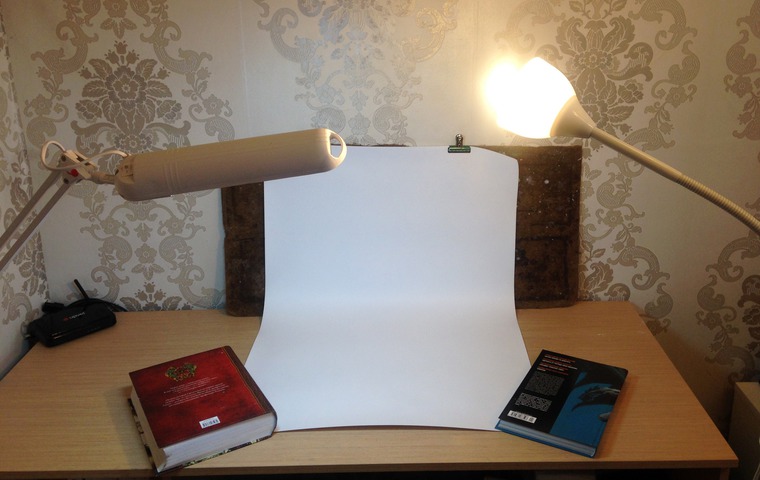
Случайно вышло так, что в торшере оказалась лампочка с теплым светом, а в рабочем светильнике — с холодным. Внезапно, в таком сочетании освещения, цвета на фотографии стали передаваться очень натурально, никакой желтизны. Я забыла в Photoshop о волшебной кнопке «автотон», о которой писала здесь
Фотографирую в обычном режиме, с каждого ракурса по 4-5 кадров.

Открываю фотографии в Photoshop. Пока выглядит не очень привлекательно. Но посмотрим, что будет через 1-2 минуты (насчет времени я не шучу, когда последовательность действий отработана, все происходит ну очень быстро).
1. Обрезаю фото до квадратного формата, наиболее удобного для Ярмарки Мастеров. Сначала кадрирую инструментом «Рамка» на глаз. Потом привожу к ровному квадрату операцией «Изображение/Размер холста».
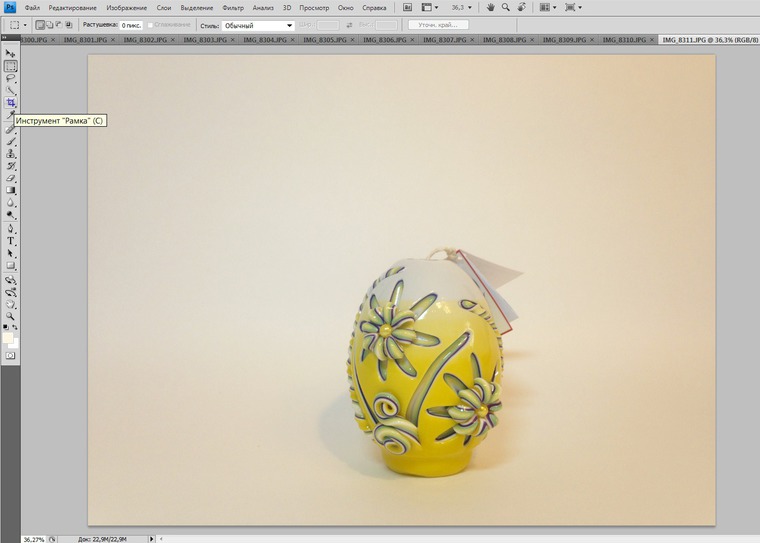
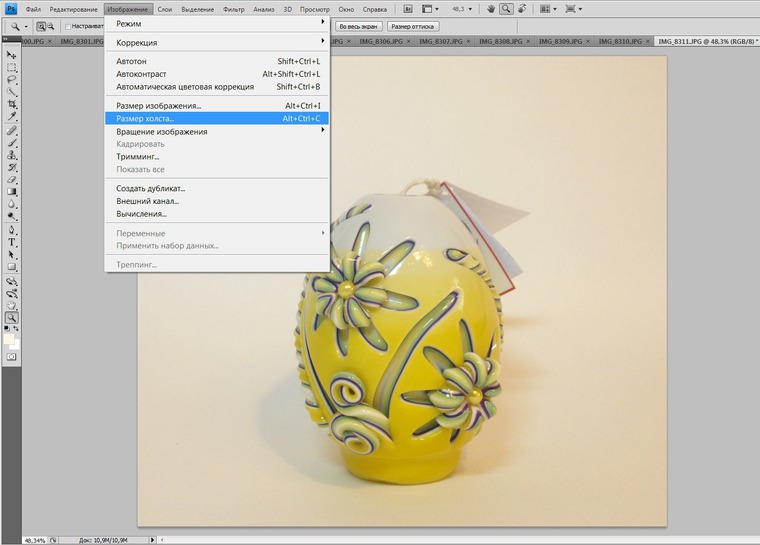
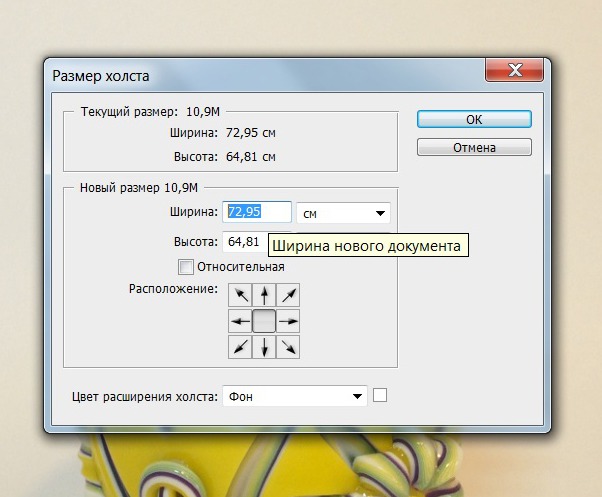
2. Дальше происходит операция, похожая на магию. Выбираю инструмент «Изображение/Коррекция/Уровни…»
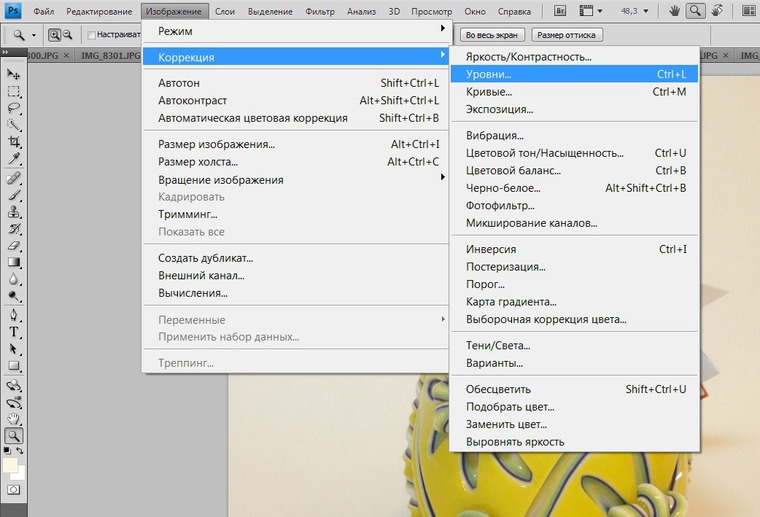
Выбираю в открывшимся окошке белую пипетку.
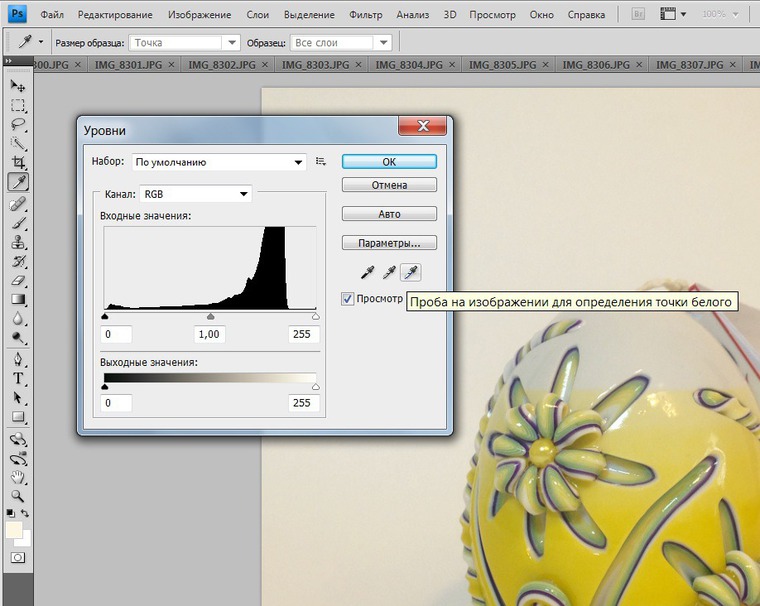
И щелкаю мышью по фону фотографии в разных местах, картинка будет меняться. Внимание, смотрим не на фон, а на изделие. Задача поймать момент, когда изделие на фотографии будет максимально соответствовать изделию в жизни. Я всегда ставлю перед собой предмет, фото которого в данный момент обрабатываю.
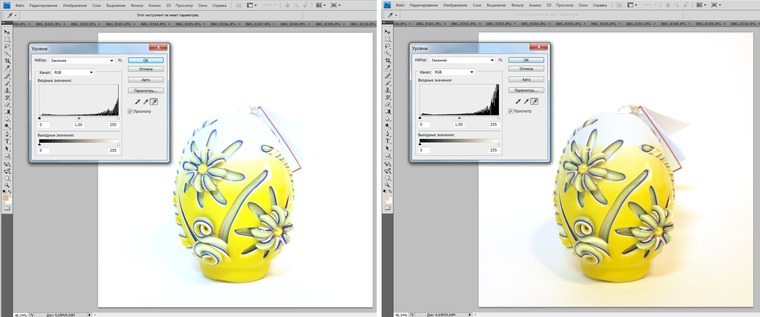
3. Теперь задача максимально выбелить фон. Выбираю инструмент «Лассо» и довольно небрежно обвожу предмет вместе с тенью. Можно избавиться от тени вовсе, но зачем? Мне кажется, небольшая тень делает фотографию более живой и объемной.
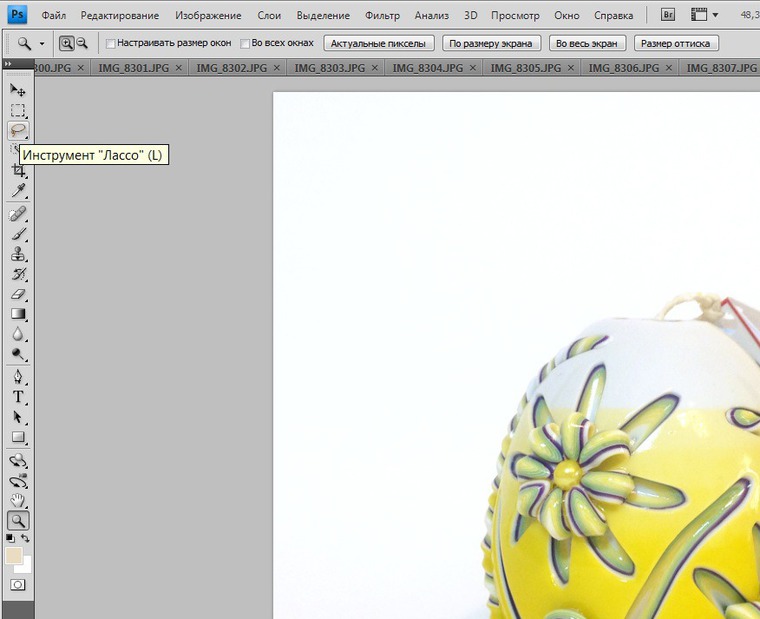

Теперь щелкаю правой кнопкой мыши и выбираю функцию «инверсия выделенной области».
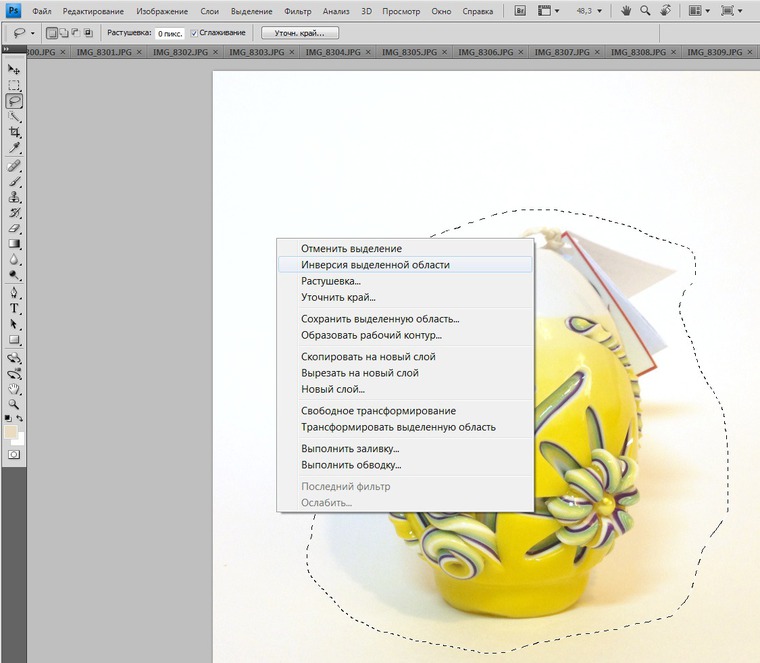
Теперь выделен не объект, а все остальное, то есть фон. Все изменения будут происходит только с фоном, не затрагивая изображение изделия. Выбираем уже знакомый инструмент «уровни», белую пипетку, и щелкаем в самом темном месте фона. Он мгновенно становится белым!

Как вариант, можно не пользоваться «уровнями», а затереть выделенную область большим белым ластиком, но это дольше.
4. Помимо волшебной кнопки «автотон», в Photoshop есть не менее волшебная кнопочка «автоконтраст» (вкладка «изображение»). Нажимаю ее. Часто это кнопка помогает «вытянуть» казалось бы безнадежную фотографию. В данном примере эффект не такой заметный, просто цвета стали еще чуть живее.
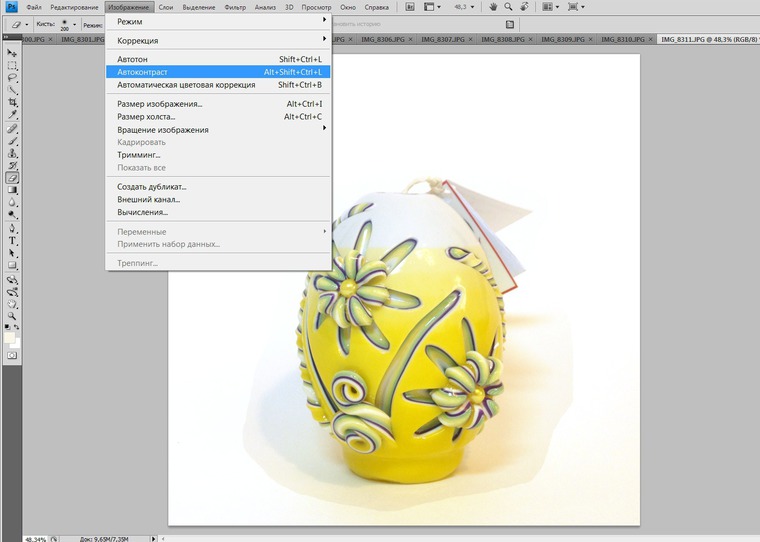
5. Теперь займусь явной границей, которая осталась после отбеливания фона. Затру ее большим ластиком с мягкими краями.
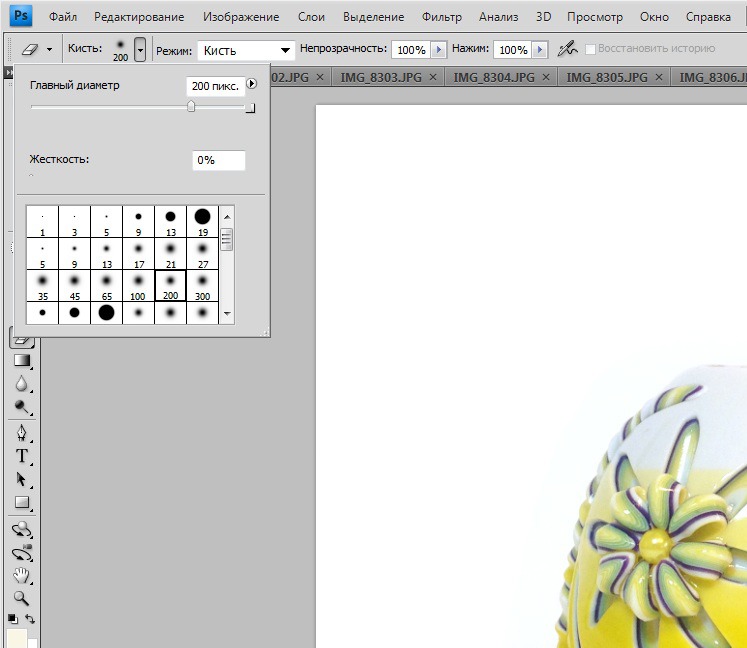
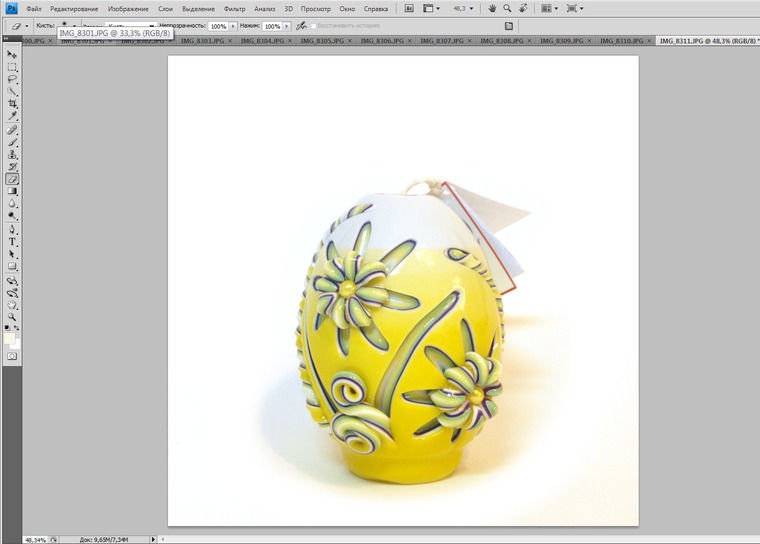
Уже почти замечательно. Хочется тень еще немного мягче. Для этого делаю ластик полупрозрачным.
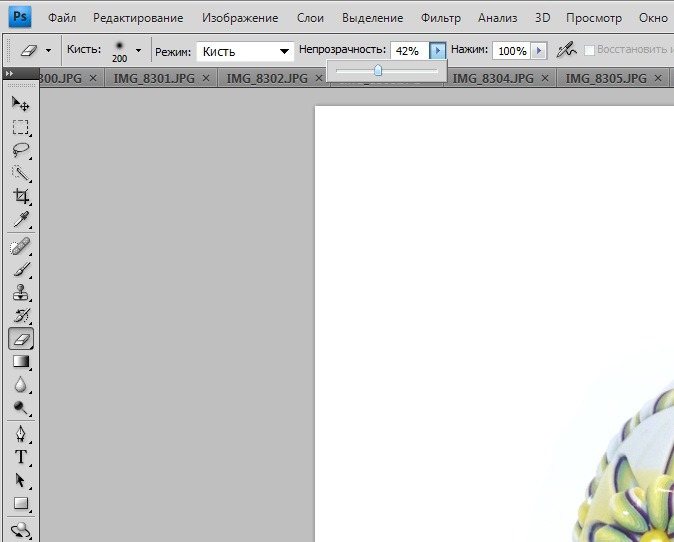
И провожу им по границе тени.
Все, фото для магазина готово.

Надеюсь, что не зря потратила ваше время, прощаюсь 🙂
С уважением, Марина.
